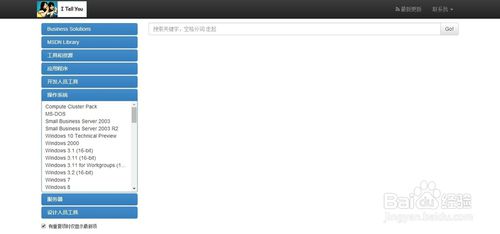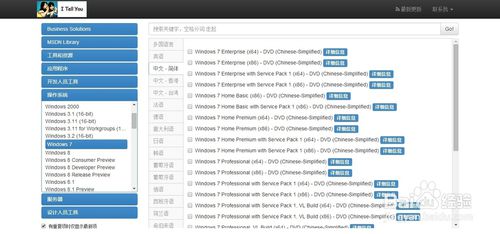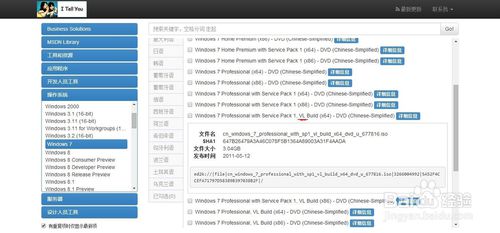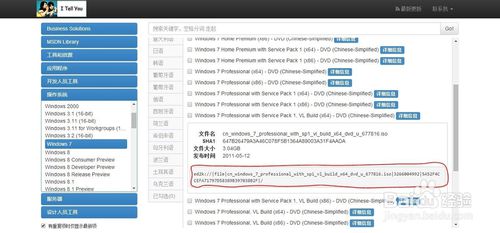【Windows系统安装】Windows系统镜像通用安装方法
发布时间:2022-05-22 文章来源:xp下载站 浏览:
|
Windows 7,中文名称视窗7,是由微软公司(Microsoft)开发的操作系统,内核版本号为Windows NT 6.1。Windows 7可供家庭及商业工作环境:笔记本电脑 、平板电脑 、多媒体中心等使用。和同为NT6成员的Windows Vista一脉相承,Windows 7继承了包括Aero风格等多项功能,并且在此基础上增添了些许功能。 Windows系统安装方法,安装系统的方法各种各样,本文整理一个通用的Windows系统镜像安装方法,适用于原版系统镜像或Ghost版本,可轻松安装win7、win8、win10、xp系统等。 本文的方法无需U盘或光驱等,可实现一键安装,但是也有局限性,即系统暂未崩溃还能运行软件的情况下才能使用。 Windows系统镜像安装步骤: 1、首先下载一个系统镜像,这个不用说的了,可以在本站下载或其他地方也行。注意将下载的系统镜像放到除C盘外的其他盘里面,放在C盘不能成功安装。 2、下载一个小工具:小白,全称叫小白一键重装系统,注意去官网( )下载,否则可能下载到冒牌的或者用本地下载: 3、打开下载好的小白,切换到“备份还原”选项,这里点击自定义镜像还原,如下图
4、打开后会看到电脑上存在的所有系统镜像文件,这里找到自己要装的系统镜像,点击挂载镜像,挂载后可以看到ISO镜像里面的可安装文件,这里注意选择文件大小最大的那个就是系统镜像。
5、选择好后如果是多版本的系统可以选择需要安装的系统版本,单版本的直接点击安装就即可。 6、点击安装之后耐心等待小白部署系统的安装环境以及下载必要的系统安装工具,完成后会提示重启电脑,点击立即重启电脑即可。
7、重启后开机时会多出一个开机引导菜单,点击选择小白添加的开机菜单。
8、之后的步骤只需要等待自动完成即可,直到进入到全新的系统桌面。 以上为通用的Windows系统镜像的安装方法,这个方法相对于其他的安装方法来说非常的简单并且可操作性强,安装的稳定性也比传统的安装方法好些,大家可以使用这个方法进行安装。 Windows 7简化了许多设计,如快速最大化,窗口半屏显示,跳转列表(Jump List),系统故障快速修复等。Windows 7将会让搜索和使用信息更加简单,包括本地、网络和互联网搜索功能,直观的用户体验将更加高级,还会整合自动化应用程序提交和交叉程序数据透明性。 |